Изменение внешнего вида кромок и линий
1. Щелкните Файл (File) > Опции (Options) > Показ объектов (Entity Display).
2. В разделе Настройки показа геометрии (Geometry display settings) выполните следующие действия.
◦ В списке Качество показа кромки (Edge quality display) выберите нужное качество отображения (Среднее (Medium), Низкое (Low), Высокое (High) или Очень высокое (Very High)). Он также может быть установлен с помощью опции файла конфигурации edge_display_quality.
◦ В списке Стиль показа касательных кромок (Tangent edges display style) выберите стиль кромок в месте касания двух поверхностей (Твердотельная (Solid), Не показывать (No Display), Штрихпунктирная с двумя точками (Phantom), Осевая линия (Centerline) или Затенена (Dimmed)). Он также может быть установлен с помощью опции файла конфигурации tangent_edge_display.
◦ Показать цвета, назначенные поверхности модели (Show colors assigned to model surface) - устанавливает флажок для отображения цветов, назначенных поверхностям модели.
3. Перейдите на вкладку Отображение модели (Model Display) в диалоговом окне Опции Creo Parametric (Creo Parametric Options).
4. В поле Настройки показа модели при ее переориентации (Model display settings when reorienting the model) выберите Показать кромки силуэта (Show silhouette edges) для отображения кромок силуэта.
|
|
 Примечание Примечание Выбрать можно только следующие типы силуэтных кромок: силуэты цилиндров и конусов, силуэты торов с осями, параллельными или перпендикулярными экрану. |
5. В группе Отображение кабеля (Cable Display) выберите следующие параметры.
◦ Толщина (Thick) — для отображения отсечения при закрытом диалоговом окне Видимость (Visibilities).
◦ Осевая линия (Centerline) — для отображения осевой линии кабеля с точками расположения, обозначенными зеленым цветом.
|
|
 Примечание Примечание Для изменения отображения кабеля можно использовать и кнопки панели инструментов Стиль толщины кабеля (Cable thick style) и Стиль осевой линии кабеля (Cable centerline style)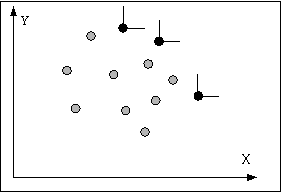 . Для размещения кнопок на инструментальной панели используйте меню Утилиты (Utilities) > Настройка экрана (Customize Screen). |
6. В группе Удаление скрытых линий кабелей (Cable HLR) выберите Полное (Full), Нет (None) или Частичное (Partial) для установки уровня, на котором в кабельной сборке удаляются скрытые линии. Он также может быть установлен с помощью опции файла конфигурации full_hlr_for_cables.
 и Стиль осевой линии кабеля (Cable centerline style)
и Стиль осевой линии кабеля (Cable centerline style)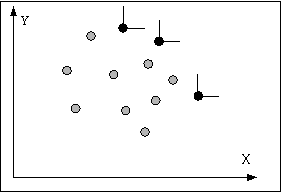 . Для размещения кнопок на инструментальной панели используйте меню Утилиты (Utilities) > Настройка экрана (Customize Screen).
. Для размещения кнопок на инструментальной панели используйте меню Утилиты (Utilities) > Настройка экрана (Customize Screen).